Word(ワード)で文書を作成していると、「データの構造を確認したい」「他システムと連携したい」と思うことはありませんか?
そんなとき役立つのがXML形式です。この記事では、Word文書をXMLとして保存・読み込む方法や、ビジネスや開発現場での活用例、注意点までをわかりやすく解説します。
ふだんWordしか使わない人にも、新たな視点を提供できる内容です。XML形式を知ることで、Wordの可能性が大きく広がりますよ。
XMLとは?基礎から理解しよう

XMLの基本概念
XML(エックスエムエル)は「Extensible Markup Language」の略で、データの構造や意味を記述するためのマークアップ言語です。
XMLの特徴
- 人間にも読みやすい:タグ形式で構造が明確
- システム間での情報交換:異なるアプリケーション間でデータを共有
- 拡張性が高い:用途に応じてタグをカスタマイズ可能
- 構造化データ:階層的にデータを整理
HTMLとの違い
HTML
- ウェブページの表示が目的
- 決められたタグのみ使用
- 見た目の装飾が中心
XML
- データの構造化が目的
- 自由にタグを定義可能
- 内容と構造の記述が中心
WordでのXML活用の背景
Word文書の内部構造
実は、現在のWord文書(.docxファイル)も、内部的にはXMLで構成されています。
docxファイルの正体
- ZIP形式で圧縮されたファイル
- 複数のXMLファイルが含まれている
- 文書内容、スタイル、設定が分離されて管理
XML構造の例
<w:document>
<w:body>
<w:p>
<w:r>
<w:t>これは段落のテキストです</w:t>
</w:r>
</w:p>
</w:body>
</w:document>
なぜXML形式で扱うのか?
データ処理の自動化
- プログラムでの一括処理が可能
- 大量文書の構造解析
- 自動的な書式統一
システム連携の実現
- 他のアプリケーションとの連携
- データベースとの結合
- ウェブシステムとの統合
WordでXMLファイルを扱う方法
方法1:Word文書をXML形式で保存する
最も基本的な方法から詳しく説明します。
詳しい手順
- Word文書を開く
- 既存の文書または新しく作成した文書
- 「ファイル」タブをクリック
- リボンメニューの「ファイル」を選択
- 「名前を付けて保存」を選択
- または「エクスポート」→「ファイルの種類の変更」
- 保存形式の選択
- 「ファイルの種類」ドロップダウンをクリック
- 「Word XML 文書(*.xml)」を選択
- ファイル名と保存場所を指定
- わかりやすいファイル名を付ける
- 適切な保存フォルダを選択
- 「保存」ボタンをクリック
- XMLファイルとして出力される
保存されるXMLの内容
文書構造の情報
- 段落の区切り
- 見出しレベル
- リストの構造
- 表の配置
書式設定の情報
- フォントの種類とサイズ
- 文字色や背景色
- 太字、斜体などの装飾
- 段落の配置設定
方法2:Word 2003 XML形式での保存
互換性を重視した保存
より広い互換性を持つ形式で保存したい場合の方法です。
手順
- 保存時の形式選択で「Word 2003 XML 文書(*.xml)」を選択
- 従来のOffice XMLスキーマで保存される
- 古いシステムとの連携に適している
使用場面
レガシーシステムとの連携
- 古い業務システムとの連携
- 既存のXMLパーサーとの互換性
- 移行期間中の暫定的な利用
方法3:docxファイルの内部XML確認
ファイル構造の直接確認
docxファイルの内部XMLを直接確認する方法もあります。
手順
- docxファイルの拡張子を.zipに変更
- ZIPファイルとして展開
- 「word」フォルダ内の「document.xml」を確認
この方法で、Wordがどのようにデータを管理しているかを詳しく理解できます。
XML形式の実践的な活用例
データ連携での活用
帳票システムとの連携
請求書作成システムの例
- Wordで請求書テンプレートを作成
- 会社ロゴ、基本レイアウトを設定
- データ挿入箇所をプレースホルダーで指定
- XML形式で保存
- テンプレートの構造を XML で管理
- プログラムからアクセス可能な形式
- 業務システムからデータ投入
- 顧客情報、商品データを自動挿入
- 一括処理で大量の請求書を生成
契約書管理システムでの活用
- 契約書テンプレートをXMLで管理
- 契約条件に応じた自動カスタマイズ
- 電子署名システムとの連携
ウェブシステムとの統合
コンテンツ管理システム(CMS)との連携
- Word で作成した記事をXMLに変換
- ウェブサイトに自動投稿
- 書式情報もそのまま反映
文書解析・自動処理
大量文書の構造解析
レポート分析システム
<!-- 見出し構造の抽出例 -->
<document>
<heading level="1">第1章 概要</heading>
<paragraph>概要の内容...</paragraph>
<heading level="2">1.1 背景</heading>
<paragraph>背景の説明...</paragraph>
</document>
活用場面
- 研究論文の構造分析
- 技術文書の自動索引作成
- 品質マニュアルの統一性チェック
文書品質の自動チェック
スタイルガイド準拠チェック
- 見出しレベルの適切性確認
- フォント使用規則のチェック
- 文章構造の統一性確認
テンプレート管理・再利用
企業文書テンプレートの管理
XMLベースのテンプレートシステム
- 標準テンプレートをXMLで管理
- 会社のブランドガイドライン準拠
- 部署別のカスタマイズ対応
- 動的なテンプレート生成
- 用途に応じたレイアウト自動調整
- 必要な項目の自動追加・削除
- バージョン管理の自動化
- テンプレート更新の一括適用
- 変更履歴の自動記録
多言語文書の管理
国際展開企業での活用
- 基本構造をXMLで管理
- 言語別テキストの差し替え
- レイアウトの自動調整
プログラミングとの連携
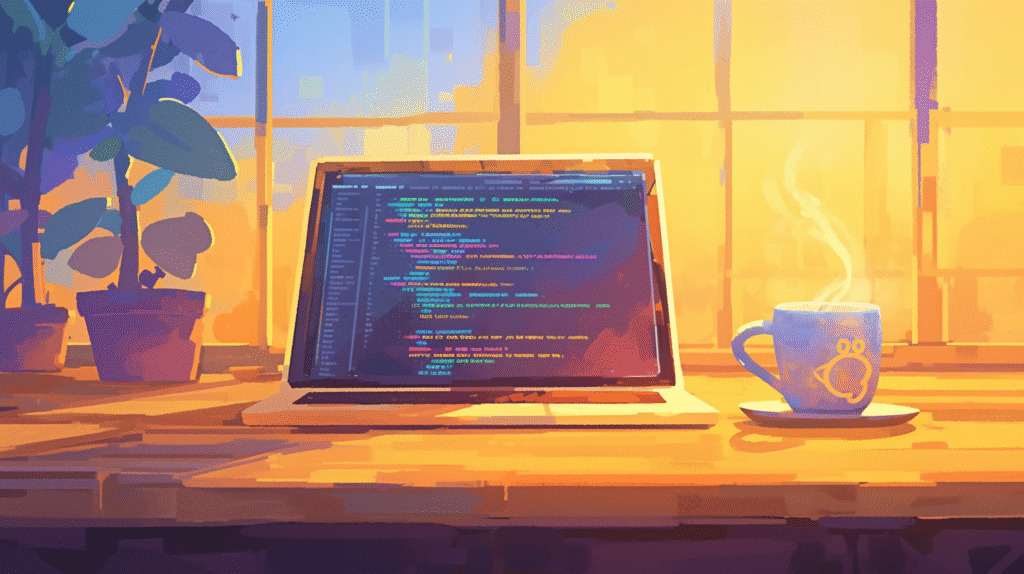
Python を使った Word XML 処理
基本的な読み込み処理
import xml.etree.ElementTree as ET
# Word XMLファイルの読み込み
tree = ET.parse('document.xml')
root = tree.getroot()
# 段落の抽出
for paragraph in root.findall('.//w:p', namespaces):
text = paragraph.find('.//w:t', namespaces)
if text is not None:
print(text.text)
自動文書生成
# テンプレートXMLを読み込み
template = ET.parse('template.xml')
# データベースからデータを取得
data = get_database_data()
# XMLにデータを挿入
for item in data:
# プレースホルダーを実際の値に置換
replace_placeholder(template, '{customer_name}', item.name)
replace_placeholder(template, '{amount}', item.amount)
# 新しいWordファイルとして保存
save_as_word(template, f'invoice_{item.id}.docx')
JavaScript での Web アプリケーション連携
ブラウザでのXML処理
// Word XMLファイルの読み込み
fetch('document.xml')
.then(response => response.text())
.then(xmlText => {
const parser = new DOMParser();
const xmlDoc = parser.parseFromString(xmlText, 'text/xml');
// 段落要素の取得
const paragraphs = xmlDoc.getElementsByTagName('w:p');
// ウェブページに表示
displayContent(paragraphs);
});
トラブルシューティング
よくある問題と解決法
問題1:XMLファイルが開けない
症状
- 「ファイルが破損しています」エラー
- Word起動時にエラーメッセージ
- 文字化けや表示崩れ
原因と対策
XML構文エラー
- タグの閉じ忘れ
- 不正な文字の混入
- エンコーディングの問題
解決方法
- XMLバリデーターでの確認
- オンラインXMLチェッカーを使用
- エラー箇所の特定と修正
- バックアップからの復元
- 編集前のファイルに戻す
- 段階的な修正の実施
問題2:書式情報が失われる
原因
- XML形式の制限
- 複雑な書式の非対応
- フォント情報の欠損
対策
- 重要な書式は docx 形式で保持
- XMLは構造確認用として活用
- 書式テンプレートとの分離管理
問題3:画像や図表が表示されない
原因
- 埋め込み画像の非対応
- 複雑な図表の構造
- リンク参照の問題
解決方法
- 画像は別途管理
- 画像ファイルとXMLファイルを分離
- 参照情報をXMLに記録
- 代替表現の利用
- 図表をテキストで表現
- 簡略化した構造での保存
予防策とベストプラクティス
ファイル管理の工夫
バックアップ体制
- 編集前の必須バックアップ
- 段階的な保存での作業
- バージョン管理システムの活用
作業環境の整備
- XMLエディターの導入
- 文法チェックツールの活用
- 開発環境での検証
チーム作業での注意点
標準化の推進
- XMLスキーマの統一
- 命名規則の策定
- 作業手順の文書化
スキル向上
- XML基礎知識の習得
- ツール使用方法の共有
- トラブル対応手順の整備
セキュリティと運用上の注意点

データ保護の考慮
機密情報の取り扱い
XMLファイルの特性
- テキストファイルのため内容が見やすい
- 暗号化されていない状態
- メタデータも含まれる可能性
対策
- アクセス権限の適切な設定
- 機密情報の除去確認
- 暗号化の検討
システム連携時のセキュリティ
通信の暗号化
- HTTPS での通信
- データ転送時の暗号化
- 認証システムとの連携
運用管理
パフォーマンスの考慮
大容量ファイルの処理
- XMLファイルサイズの監視
- 処理時間の最適化
- メモリ使用量の管理
システム負荷の軽減
- バッチ処理での最適化
- 並列処理の検討
- キャッシュ機能の活用
今後の展望と発展的な活用
Microsoft Office の進化
クラウド連携の強化
Microsoft 365 との統合
- OneDrive での自動同期
- Teams との連携機能
- Power Platform との統合
AI 機能との組み合わせ
自動文書生成
- AIによる文書構造の最適化
- 内容の自動要約
- 翻訳機能との連携
業界標準への対応
OpenDocument Format(ODF)
国際標準フォーマット
- 政府機関での採用拡大
- 長期保存への適合性
- ベンダー非依存の利点
電子文書管理システム
企業での本格導入
- 文書ライフサイクル管理
- 検索・分類の自動化
- コンプライアンス対応
まとめ
Word文書をXML形式で扱うことで、文書を「データ」として自由に操作・連携することが可能になります。
重要なポイントの再確認
XML形式活用のメリット
- データ連携の実現
- 他システムとの柔軟な連携
- 自動化による効率向上
- 大量処理への対応
- 文書構造の可視化
- 内部構造の詳細確認
- 品質管理の自動化
- 統一性の確保
- 開発・カスタマイズの自由度
- プログラムでの操作が可能
- 独自システムとの統合
- 拡張性の確保
注意すべきポイント
技術的な制約
- 複雑な書式の制限
- 画像・図表の取り扱い
- XMLスキーマの理解必要
運用上の配慮
- セキュリティ対策の必要性
- バックアップ体制の整備
- チーム内でのスキル統一








コメント